Como usar o Notion para criar um banco de questões para concursos
Aprenda a organizar seu banco de questões no Notion para concursos, aprimorar sua revisão e aumentar sua produtividade nos estudos.
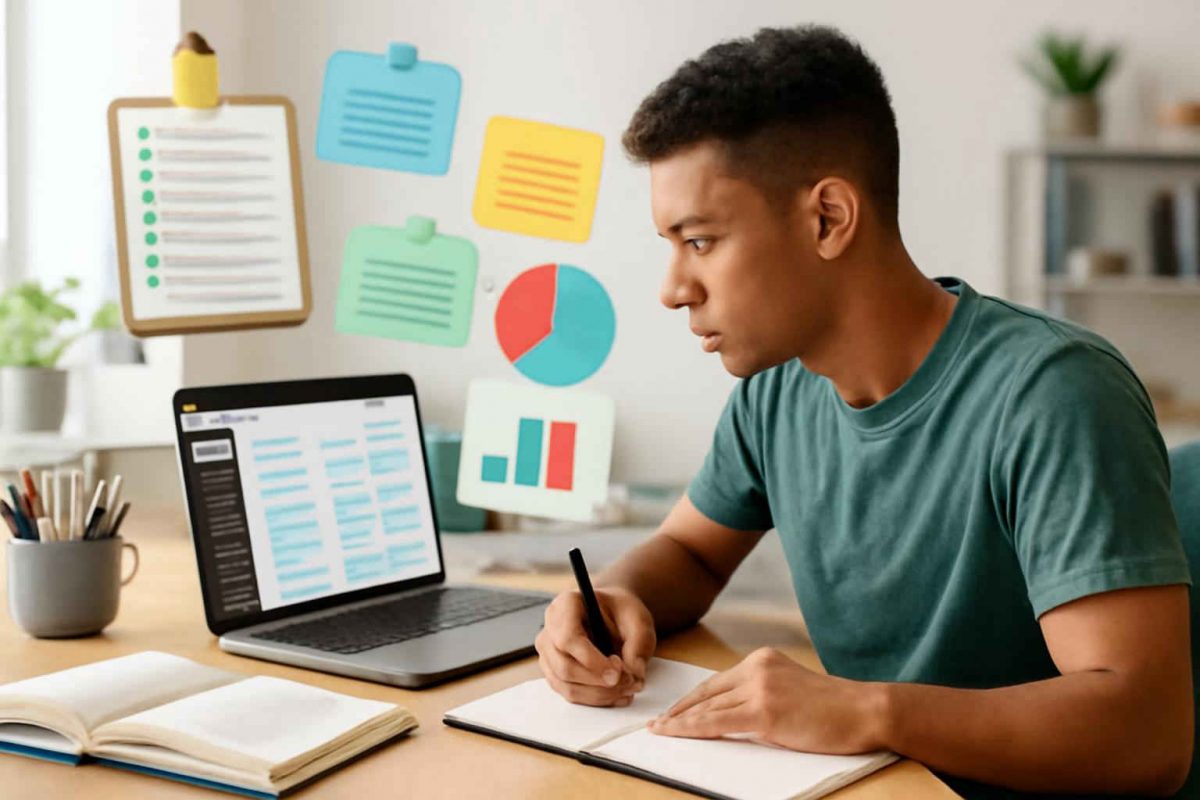
Manter um banco de questões organizado e acessível é essencial para qualquer concurseiro que busca otimizar seus ciclos de revisão e identificar pontos de melhoria. Com o Notion, você ganha uma plataforma flexível que funciona como wiki, database e planner em um único lugar. Neste guia completo, vamos mostrar passo a passo como configurar seu Notion banco de questões concursos, desde o workspace inicial até as visualizações mais avançadas, para transformar seus estudos e garantir revisões mais eficientes. Aproveite também para conferir um tablet para estudos que facilite o acesso ao Notion durante as revisões.
Por que usar o Notion como banco de questões
Enquanto muitas ferramentas se limitam a criar flashcards ou planilhas simples, o Notion une diversas funcionalidades em uma única interface, tornando-se ideal para concurseiros que precisam de personalização e escalabilidade. Ao adotar o Notion como banco de questões, você obtém:
- Flexibilidade de estrutura: crie bancos de dados com propriedades personalizadas (disciplina, grau de dificuldade, assunto, status de revisão).
- Visualizações dinâmicas: alterne entre listas, quadros kanban, calendário de revisões e galerias com um clique.
- Integração com outros métodos: utilize links para seu banco de erros, cronogramas gerados em cronograma de estudos ou flashcards digitais.
- Colaboração e compartilhamento: se você faz parte de um grupo de estudos, pode compartilhar páginas e permitir edições simultâneas.
Essas vantagens posicionam o Notion como uma solução mid e bottom-funnel, pois concentra ferramentas de revisão e gestão que vão além da simples memorização e ajudam no acompanhamento do seu progresso diário.
Configurando seu workspace no Notion
Para começar, abra uma conta gratuita no Notion e crie um novo workspace com nome sugestivo, como “Concursos 2024”. Em seguida, siga estes passos:
1. Defina as páginas principais
Inside do workspace, crie páginas de alto nível para organizar os módulos de estudo: todas as disciplinas, calendário de revisões, banco de erros e materiais de referência. Use ícones e capas para diferenciar visualmente cada área.
2. Crie um banco de dados mestre de questões
Clique em “+ Add a page”, selecione a opção “Database – Full page” e nomeie como “Banco de Questões”. Esse será o núcleo da sua estratégia de revisão. A estrutura inicial deve conter colunas como:
- Título da Questão
- Disciplina
- Assunto
- Dificuldade
- Status (novo, revisão, pronto)
- Data da última resolução
- Fonte (link para Provas Brasil ou outras provas anteriores)
3. Ajuste permissões e visualizações básicas
Se o workspace também for utilizado em grupo, vá em “Share” e ajuste as permissões de visualização e edição. Configure ainda visualizações iniciais: uma lista para consultas rápidas e um quadro em Kanban para acompanhar o fluxo de resolução e revisão.
Criando e estruturando seu banco de questões
Com o banco de dados pronto, é hora de povoar com questões de concursos anteriores. Veja como fazer isso de forma eficiente:
1. Importação manual vs. automação
Se você já utiliza planilhas, pode copiar e colar colunas diretamente no Notion. Para quem quer ganhar tempo, existem integrações via CSV import que mantêm propriedades e registros intactos.
2. Padronização dos campos
Mantenha nomenclaturas consistentes: use tags padronizadas para disciplinas (“Direito Administrativo”, “Português”, “Raciocínio Lógico”), e defina níveis de dificuldade de 1 a 5. Isso melhora as filtragens e relatórios.
3. Atrelando questões a materiais de apoio
Uma das maiores forças do Notion é criar links internos. Ao adicionar uma questão sobre “Princípio da Legalidade”, você pode vincular à sua página de “Resumo de Direito Administrativo” ou a um flashcard digital correlato, transformando o banco em um hub central de estudo.
Organização avançada: tags, filtros e visualizações
O poder real do Notion aparece quando você começa a usar recursos avançados de organização. Com eles, você consegue consultas específicas que direcionam seu foco de estudo.
1. Filtros por status e dificuldade
Crie visualizações com filtros que mostrem apenas questões no status “Revisão” ou as classificadas com dificuldade 4 e 5. Assim, você sabe exatamente o que priorizar antes da prova.
2. Agrupamentos e ordenação
Utilize a opção de agrupar por “Disciplina” para ver seu volume de questões em cada área. Ordene por “Data da última resolução” para identificar quais tópicos não são revistos há mais tempo.
3. Calendário de revisões
Na página do banco, adicione uma visualização de calendário baseada na propriedade “Data da última resolução”. Ajuste a data para sua próxima revisão. Com isso, seu banco se torna um verdadeiro sistema espaçado de repetição, sincronizado ao seu ciclo de estudos.
Rotina de revisão e análise de desempenho
Mais importante que acumular questões é manter uma rotina de revisão metódica. Veja como integrar seu banco de questões à sua dinâmica de estudos:
1. Defina dias fixos para revisão
Adote o método paceado: reserve dias específicos para rever conteúdos antigos, novos e de alta dificuldade. Lembre-se de sincronizar essas datas com seu cronograma de estudos geral.
2. Utilize propriedades de autoavaliação
Crie uma propriedade do tipo “Select” chamada “Acerto” com valores “Acertou”, “Errou”, “Dúvida”. Após resolver cada questão, registre o resultado e adicione comentários sobre erros. Isso facilita o mapeamento de pontos fracos.
3. Estatísticas e gráficos simples
O Notion permite reutilizar o mesmo banco em páginas diferentes. Crie uma página de “Análise de Desempenho” e insira blocos de linked database filtrados: número de acertos por disciplina, porcentagem de revisões atrasadas ou concluídas. Esses indicadores orientam seu foco nos assuntos que precisam de reforço.
Integrações, templates e dicas extras
Para tornar seu Notion banco de questões concursos ainda mais poderoso, explore estas adições:
1. Templates prontos
Procure na galeria oficial do Notion ou em comunidades especializadas por templates de banco de questões. Eles já vêm com campos e visualizações pré-configuradas, acelerando sua implementação.
2. Integrações externas
Use o Zapier ou o Make para integrar seu Notion a apps como Google Forms (para importar questões novas automaticamente) ou Google Calendar (para agendar lembretes de revisão). Essas conexões elevam o Notion a um verdadeiro hub centralizador.
3. Ferramentas complementares
Considere usar um teclado sem fio para navegar rapidamente entre blocos e abas no Notion: teclado sem fio. Se preferir criar desenhos e rascunhos, um tablet gráfico conectado pode ser útil.
4. Manutenção periódica
Reserve ao menos uma vez por mês uma sessão de limpeza: arquive questões antigas, revise tags e ajuste propriedades. Manter o banco enxuto e organizado evita que informações cruciais se percam em meio ao volume de dados.
Conclusão
Implementar um Notion banco de questões concursos é investir em praticidade, organização e eficácia no processo de revisão. Com um workspace bem configurado, visualizações estratégicas e integrações poderosas, você potencializa cada minuto de estudo, monitora seu desempenho e concentra esforços onde realmente importa. Explore os tutoriais de Provas Brasil e mergulhe em provas anteriores para abastecer seu banco de questões. Ao adotar esse método, seus ciclos de revisão serão mais certeiros e produtivos, aproximando você cada vez mais da aprovação.
